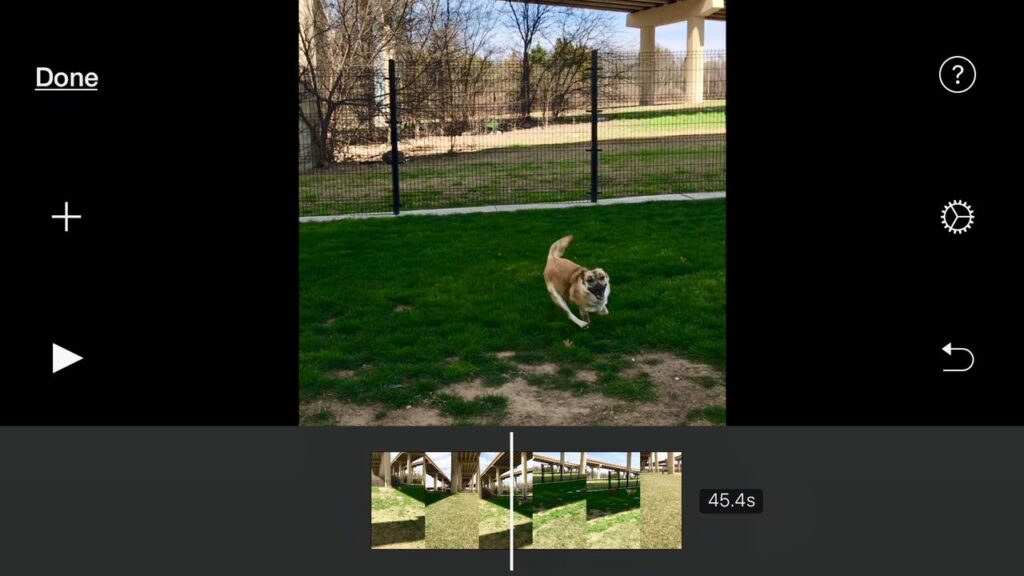Comment faire pivoter des vidéos sur iPhone ou Mac
ce qu’il faut savoir
- Sur un iPhone avec iOS 12 ou une version antérieure, ouvrez Film. robinet Créer un projet > Film. à l’intérieur Pellicule, sélectionnez une vidéo.robinet Créer un film > Éditer.
- Placez deux doigts sur le clip en haut de l’écran et effectuez un mouvement de rotation. Lorsque l’icône apparaît, soulevez votre doigt pour effectuer une rotation de 90 degrés.
- robinet Achevée > partager > enregistrer la vidéo et sélectionnez la taille d’exportation.
Cet article explique comment utiliser iMovie pour faire pivoter des vidéos sur des iPhones exécutant iOS 12 vers iOS 9.3. Comprend également des informations sur la façon de faire pivoter des vidéos sur Mac.
Comment faire pivoter des vidéos sur iPhone avec iMovie
Si vous filmez accidentellement une vidéo en mode paysage avec votre appareil photo iPhone alors que vous êtes sûr de filmer en mode paysage, utilisez iMovie pour faire pivoter la vidéo, qui est gratuite et disponible sur l’App Store pour iPhone et Mac. Une autre application tierce gratuite pour iPhone est Rotate And Flip – RFV.
Si votre iPhone exécute iOS 12 ou une version antérieure et qu’iMovie est installé, utilisez iMovie pour faire pivoter les vidéos. C’est ça:
-
Ouvrir Film.
-
robinet Créer un projetpuis sélectionnez Film.
-
Dans votre pellicule, appuyez sur la vidéo que vous souhaitez modifier pour ajouter une coche bleue.
-
robinet Créer un film.
-
robinet Éditer.
-
Placez deux doigts sur le clip (en haut de l’écran) et effectuez un mouvement de rotation. Une icône apparaîtra et le clip se déplacera lorsque vous lèverez votre doigt. Faites pivoter de 90 degrés dans le sens des aiguilles d’une montre ou dans le sens inverse des aiguilles d’une montre à la fois.
-
robinet Achevée Sauvegarder les modifications.
-
Pour enregistrer la vidéo mise à jour, cliquez sur partagerrobinet enregistrer la vidéopuis sélectionnez une taille d’exportation.
-
La vidéo sera traitée et déplacée vers votre bibliothèque (dans votre application Photos).
iOS 13 a introduit la possibilité de faire pivoter des vidéos directement dans l’application Photos.
Faire pivoter des vidéos avec iMovie sur Mac
Si vos vidéos sont stockées sur un Mac, utilisez iMovie pour les faire pivoter. iMovie est préinstallé sur tous les Mac. Cette application peut également faire pivoter n’importe quelle vidéo stockée sur un ancien iPhone, tel qu’un iPhone 4, 5, 6 ou 7, si vous ne pouvez pas installer l’application souhaitée dessus.
Voici comment faire pivoter une vidéo avec iMovie pour Mac.
Pour faire pivoter des vidéos sur PC, pensez à utiliser une application gratuite comme Movie Maker.
-
Ouvrez iMovie, puis touchez créer un nouveau.
-
Cliquez sur Film.
-
choisir importer des médiaspuis recherchez le film que vous souhaitez modifier et cliquez sur D’ACCORD.
-
à l’intérieur médias volet, cliquez sur Clip.
-
à l’intérieur Aperçu fenêtre, cliquez récoltes bouton.
-
cliquez soit rotation horaire ou alors Rotation dans le sens inverse des aiguilles d’une montre autant de fois que nécessaire. Chaque clic déplace le clip de 90 degrés.
-
La rotation peut créer des barres en haut et en bas de la vidéo.Cliquez sur récoltes Accédez à l’outil de recadrage.
-
Faites glisser la poignée pour supprimer les barres, puis cliquez sur la coche bleue pour apporter des modifications.
-
Pour enregistrer la vidéo mise à jour, cliquez sur partagerCliquez sur documentpuis suivez les invites pour nommer le fichier et choisir un emplacement.
Ce processus peut dégrader la qualité vidéo, ce n’est donc pas une solution idéale pour le faire sur un iPhone.
Merci de nous en informer!
Dites-nous pourquoi !
D’autres détails ne sont pas assez difficiles à comprendre